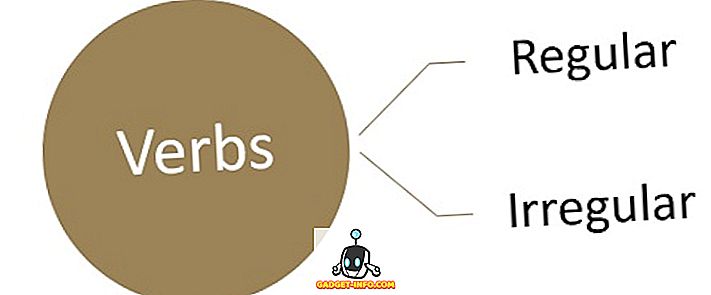Het gebruik van Windows 8 is zeker een andere ervaring dan zijn voorgangers, hoe meer je gebruikt, hoe meer je eraan went. Maar meestal vermengen mensen zich tussen de UI van de metro en de traditionele desktopinterface. Wat Windows 8-toetsenbord betreft, is Windows 8 veeleisender om reacties aan te raken of cursors aan te raken.

Omdat de gebruikersinterface vloeiend is en het ontbreken van het Start-menu direct uit de doos is opgebouwd, hebben mensen de neiging om meer cursor te gebruiken, maar hier zijn een paar sneltoetsen voor het toetsenbord, wat een combinatie is van bepaalde traditionele sneltoetsen en nieuwe moderne sneltoetsen voor de gebruikersinterface die zullen oplossen al je frustratie en je werk verbazingwekkend snel maken op Windows 8.
Hier is de lijst met Windows 8-sneltoetsen, probeer ze uit!
1. Moderne toetsenbord sneltoetsen voor Windows 8
- WIN + Q: app-zoekopdracht
- WIN + START TYPEN: zoek alles
- WIN + COMMA (, ): ga naar bureaublad
- WIN + PERIODE (.): Klik op de app rechts
- WIN + SHIFT + PERIODE (.): Klik de app links
- WIN + C: Windows-charm weergeven
- WIN + Z: toon de opdrachten in apps
- WIN + I: Windows charme-instellingen
- WIN + W: zoekinstellingen
- WIN + F: bestanden doorzoeken
- WIN + H: optie voor delen van windows charm
- SPATIEBALK + PIJLEN: Selecteer de app-tegel
- WIN + K: optie Apparaten
- WIN + V: toegang tot meldingen
- WIN + SHIFT + V: toegang tot meldingen in omgekeerde volgorde
- CTRL + WIN + B: Open programma met melding
2. Traditionele sneltoetsen voor bureaubladtoetsen voor Windows 8
- WIN + D: Desktop tonen
- WIN + M: Minimaliseer Desktop
- WIN + R: Run
- WIN + 1: Start vastgezette apps vanuit de taakbalk
- WIN + BREAK: systeeminformatie weergeven
- WIN + COMMA (, ): gluur naar bureaublad
- WIN + T: voorbeelden van taakbalk
- CTRL + SHIFT + ESCAPE: Taakbeheer
- WIN + PIJL-RECHTS: Aero snap rechts
- WIN + PIJL-LINKS: Aero snap naar links
- WIN + PIJL-OMHOOG: Aero snap volledig scherm
- WIN + PIJL-OMLAAG: venster minimaliseren
- WIN + U: Access Center
- WIN: startscherm weergeven
- WIN + X: menu Administratieve hulpmiddelen
- WINNEN + SCROLLWIEL: Zoom in en uit in het venster
- WIN + PLUS (+): inzoomen met vergrootglas
- WIN + MINUS (-): uitzoomen met vergrootglas
- WIN + L: vergrendelscherm
- WIN + P: opties projectorschermen
- WIN + ENTER: start Windows Verteller
- WIN + Print Screen: slaat een screenshot op in de afbeelding / screenshot map
- ALT + TAB: traditionele app-switcher
- WIN + TAB: app-switcher in metro-modus
- CTRL + C: kopiëren
- CTRL + X: knippen
- CTRL + V: plakken
- ALT + F4: applicatie sluiten
3. Internet Explorer 10 voor Windows 8 (Modern UI) sneltoetsen
- CTRL + E: verplaats de cursor naar de adresbalk om op internet te zoeken
- CTRL + L: adresbalk
- ALT + LINKS: Terug
- ALT + RECHTS: vooruit
- CTRL + R: Pagina opnieuw laden
- CTRL + T: nieuw tabblad
- CTRL + TAB: Wisselen tussen tabbladen
- CTRL + W: tabblad Sluiten
- CTRL + K: tabblad Dupliceren
- CTRL + SHIFT + P: tabblad InPrivate modus
- CTRL + F: Zoeken op pagina
- CTRL + P: Afdrukken
- CTRL + SHIFT + T: gesloten tabblad opnieuw openen
4. Enkele geavanceerde Windows Verkenner-sneltoetsen voor Windows 8 en Windows 7
- WIN + E: mijn computer openen
- CTRL + N: nieuw Explorer-venster
- CTRL + SCROLLWIEL: wijzigt de weergave
- CTRL + F1: bovenste lint tonen / verbergen
- ALT + UP: Navigeer door een map
- ALT + LEFT: Navigeer naar de vorige map
- ALT + RECHTS: vooruit navigeren
- CTRL + SHIFT + N: nieuwe map
- F2: Hernoemen
- ALT + ENTER: Eigenschappen tonen
- ALT + F + P: Opent opdrachtprompt op huidige locatie
- ALT + F + R: opent de PowerShell-prompt op de huidige locatie
Bijgewerkt: april 2014